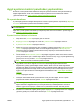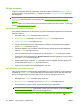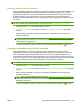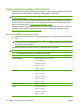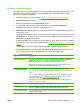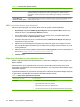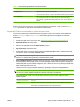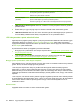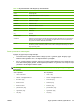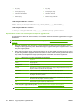HP CM8060 / CM8050 Color MFP with Edgeline Technology - System Administrator Guide
Table Of Contents
- Giriş
- Aygıtı bağlama
- Aygıt yazılımı
- Desteklenen işletim sistemleri ve yazıcı sürücüleri
- Yazılımı yükleme
- Yazılımı kaldırma
- Windows için Yükleyici Özelleştirme Sihirbazı
- Yükleyici Özelleştirme Sihirbazını Çalıştırma
- İletişim kutuları
- Dil Seçimi iletişim kutusu
- Hoş Geldiniz iletişim kutusu
- Yazılım Lisans Sözleşmesi iletişim kutusu
- Dil iletişim kutusu
- Yazıcı Bağlantı Noktası iletişim kutusu
- Model iletişim kutusu
- Sürücüler iletişim kutusu
- Sürücü Yapılandırması iletişim kutusu
- Ek Yazılım iletişim kutusu
- Özel Yükleyici Konumu iletişim kutusu
- Yükleyici Oluşturmaya Hazır iletişim kutusu
- Yükleniyor iletişim kutusu
- Son iletişim kutusu
- Dağıtım
- Aygıtı ayarlarını yapılandırma
- Ayarların yapılandırılacağı yer
- Aygıt ayarlarını kontrol panelinden yapılandırma
- Aygıtı ayarlarını uzaktan yapılandırma
- Katıştırılmış Web sunucusunu açma
- Gelişmiş e-posta kurulumu
- Diğer kaynaklardan e-posta adresleri alma
- Ağ klasörü ayarı
- Faks gönderme ayarı
- Faks hızlı arama listeleri alma
- Aygıt güvenliğini sağlama
- Güvenlik standartları
- Aygıt yöneticisi parolası ayarlama
- Başlangıç menüsünün Administrator Tools (Yönetim Araçları) bölümünü kilitleme
- Doğrudan bağlantıyla yazdırmayı devre dışı bırakma
- Katıştırılmış Web sunucusundan yazdırmayı devre dışı bırakma
- Kullanıcıların kendileri dışındaki hesaplara e-posta göndermelerini engelleme
- Aygıta erişimi denetleme
- Aygıt özellikleri için erişim denetimi düzeyi
- İzin kümeleri
- Kullanıcı ve grup hesapları oluşturma
- Kullanıcı ve grupları izin kümelerine atama
- Yeni Windows veya LDAP kullanıcıları ya da grupları ekleme ve izin kümeleri atama
- Varolan Windows veya LDAP kullanıcı ya da grupları için izin kümesi atamalarını düzenleme
- Varolan Windows veya LDAP kullanıcı ya da grupları için izin kümesi atamalarını kaldırma
- Yeni aygıt kullanıcı hesapları ekleme ve izin kümeleri atama
- Varolan aygıt kullanıcı hesaplarını düzenleme
- Varolan aygıt kullanıcı hesaplarını silme
- Tüm aygıt kullanıcısı hesaplarının listesini görüntüleme
- Yeni Novell NDS kullanıcıları ekleyin ve izin kümeleri atayın
- Novell NDS kullanıcılarıyla ilgili izin kümesi atamalarını düzenleyin
- Novell NDS kullanıcılarıyla ilgili izin kümesi atamalarını kaldırın
- Kullanıcı ve grupları izin kümelerine atama
- Oturum açma yöntemleri
- Renk kullanımını kısıtlama
- Sertifikaları yönetme
- Örnek güvenlik yapılandırmaları
- Aygıtı yönetme
- Yönetim menüsü
- Kağıt ve tepsiler
- Kopyalama
- Faks
- Dijital Gönderme
- İşleri depolama
- Yazdırma
- Windows yazıcı sürücüsü özellikleri
- Tepsi seçme
- Baskı işleri için çıkış bölmesini seçme
- Kağıt türünü seçme
- Renk kalitesini ayarlama
- İşleri depolama
- Yazdırma kısayolları oluşturma ve kullanma
- Filigran kullanma
- Belgeleri yeniden boyutlandırma
- Özel kağıt boyutu ayarlama
- Farklı kağıt kullanarak yazdırma
- Boş veya baskılı sayfalar ekleme
- Bölüm sayfa düzeni
- Kağıdın her iki yüzüne baskı
- Bir yaprak kağıda birden fazla sayfa yazdırma
- Kitapçıklar oluşturma
- Zımbalama seçeneklerini ayarlama
- Renk seçeneklerini ayarlama
- Servisler sekmesini kullanma
- Macintosh yazıcı sürücüsü özellikleri
- Tepsi seçme
- Çıkış bölmesini seçme
- Kağıt türünü seçme
- Renk kalitesini ayarlama
- İşleri depolama
- Ön ayarlar oluşturma ve kullanma
- Filigran kullanma
- Belgeleri yeniden boyutlandırma
- Özel boyutlu kağıda yazdırma
- Kapak sayfası yazdırma
- Kağıdın her iki yüzüne baskı
- Bir yaprak kağıda birden fazla sayfa yazdırma
- Kitapçıklar oluşturma
- Sayfadaki görüntüleri kaydırma
- Zımbalama seçeneklerini ayarlama
- Renk seçeneklerini ayarlama
- Servisler menüsünü kullanma
- Windows yazıcı sürücüsü özellikleri
- Renk
- Aygıtın bakımını yapma
- Sorunları giderme
- Özellikler
- Çalışma sayfaları
- Yasal açıklamalar
- Dizin
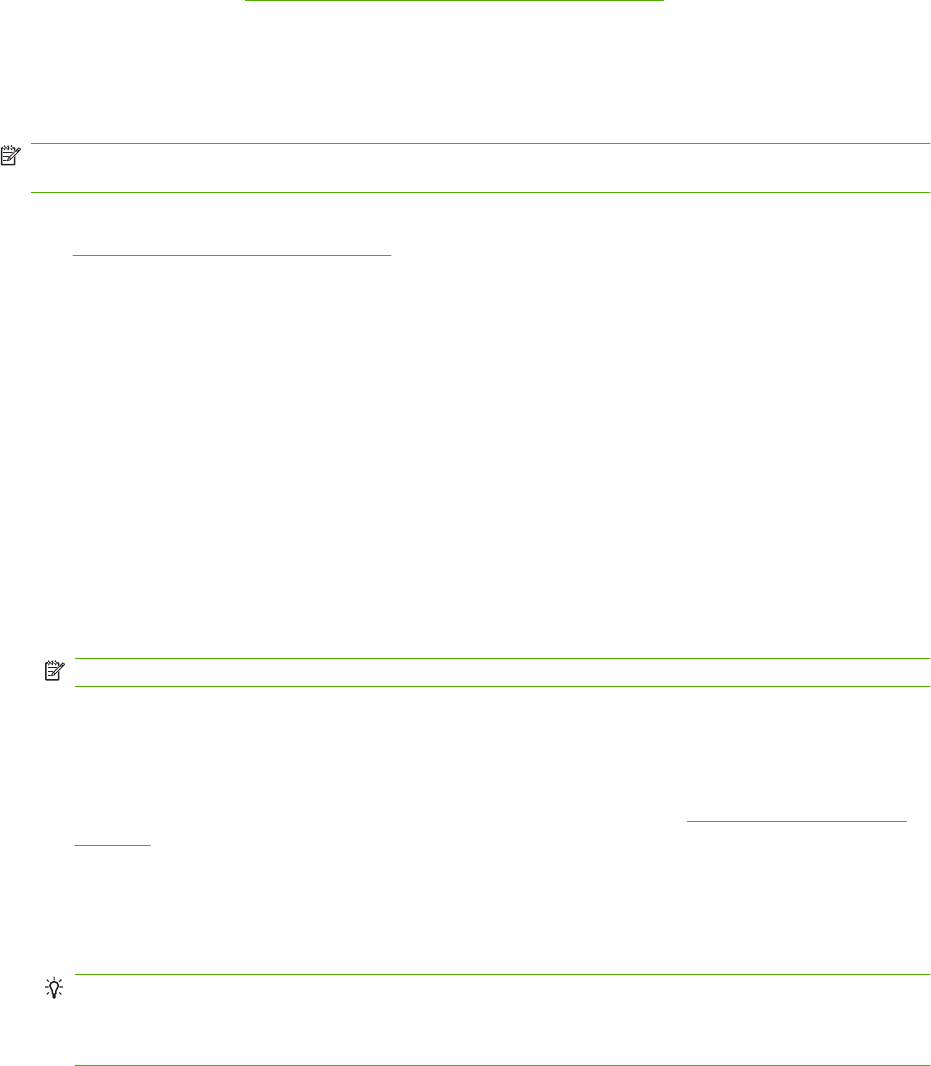
Aygıt ayarlarını kontrol panelinden yapılandırma
Bu bölüm, kontrol panelini belirli özelliklerin varsayılan ayarlarını belirleme amacıyla kullanmak için
bilgiler sağlamaktadır. Ancak, bazı özellikler katıştırılmış Web sunucusu kullanılarak uzaktan
yapılandırılmalıdır. Bkz.
Aygıtı ayarlarını uzaktan yapılandırma sayfa 40.
İlk e-posta kurulumu
E-posta dijital gönderme özelliğini etkinleştirmek ve temel e-posta ayarlarını oluşturmak için Başlangıç
Kurulumu menüsünde E-posta Kurulum Sihirbazı'nı kullanın.
NOT: Katıştırılmış Web sunucusunu e-posta dijital göndermeyi yapılandırmak (temel ayarlar dahil) için
de kullanabilirsiniz.
Diğer tüm e-posta ayarlarını belirlemek için katıştırılmış Web sunucusunu kullanın. Ayrıntılı bilgi için,
bkz:
Gelişmiş e-posta kurulumu sayfa 41.
E-posta Kurulum Sihirbazı'nı Kullanma
1. Giriş ekranından, Yönetim seçeneğine gidin ve dokunun.
2. Başlangıç Kurulumu seçeneğine ve sonra da E-posta Kurulumu seçeneğine dokunun.
3. E-posta Kurulum Sihirbazı seçeneğine dokunun.
4. SMTP sunucusunun ana bilgisayar adını ve bağlantı noktasını bilmiyorsanız, SMTP bulmama
yardım et seçeneğini işaretleyin. SMTP sunucusu bilgilerini biliyorsanız, SMTP'yi biliyorum
seçeneğine dokunun. Bilgileri yazmak üzere bir klavye açmak için metin kutularına dokunun.
Sonraki seçeneğine dokunun.
5. Önceki adımda SMTP bulmama yardım et seçeneğini seçtiyseniz, SMTP sunucularının listesini
içeren yeni bir ekran açılır. Listeden doğru SMTP sunucusunu seçin. Aygıt, e-posta gönderme ağ
geçidi için bu sunucuyu kullanır. Sonraki seçeneğine dokunun.
NOT: SMTP sunucuları bulmak birkaç dakika sürebilir.
6. Aygıt SMTP sunucusunu doğrular ve sunucunun döndürdüğü bilgilere bakarak kimlik
doğrulamanın gerekip gerekmediğini önceden belirler. SMTP sunucusu kimlik doğrulaması
gerektiriyorsa, SMTP sunucusunun kullanıcı adını ve parolasını belirtin. SMTP sunucusunun kimlik
doğrulama gereksinimlerine bağlı olarak, tüm kullanıcılar için tek bir kimlik bilgisi kümesi yerine,
aygıta oturum açan kullanıcını n kimlik bilgilerini kullanabilirsiniz. Bkz.
Aygıta erişimi denetleme
sayfa 60.
Sonraki seçeneğine dokunun.
7. Varsayılan olarak kullanılacak e-posta adresini ve adı yazın. Bu bilgiler, alıcının e-posta
programında “Kimden” alanında görünür. Sonraki seçeneğine dokunun.
İPUCU: Aygıt için bir e-posta hesabı oluşturun ve bunu varsayılan e-posta adresi olarak kullanın.
Diğer kullanıcıların değiştirmemesi için varsayılan adresi ayrıca kilitleyebilirsiniz. Ancak, bir
kullanıcı aygıta oturum açmışsa, o kullanıcının e-posta adresi “Kimden” alanında görünür.
8. Sihirbazın son ekranında, bilgileri gözden geçirin. Doğruysa, Bitir seçeneğine dokunun. Değişiklik
yapmanız gerekiyorsa, önceki ekrana dönmek için Önceki seçeneğine dokunun.
TRWW Aygıt ayarlarını kontrol panelinden yapılandırma 37